电脑任务栏怎样设置透明 如何让电脑任务栏透明
更新时间:2024-05-04 11:02:22作者:jiang
电脑任务栏是我们在电脑操作过程中经常接触到的一个重要部分,它承载着各种程序的快速启动和切换功能,有时候我们可能会觉得任务栏的颜色过于单调,想要为其增添一些个性化的效果。如何让电脑任务栏变得透明呢?设置电脑任务栏透明的方法其实并不复杂,只需简单的几步操作,就能让任务栏焕然一新。接下来我们就来一起探讨一下如何实现这一效果。
步骤如下:
1.点击桌面Windows图标 ,点击设置,点击个性化选项。

2.点击颜色,勾选【从我的背景自动选取—种主题色】,打开透明效果开关。
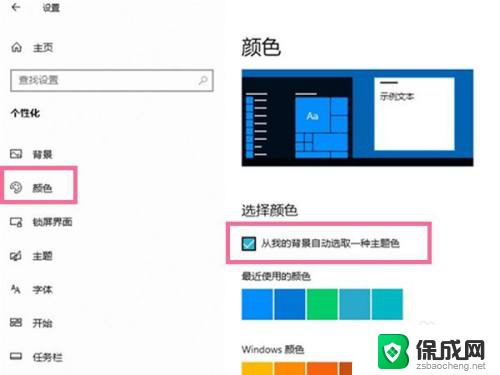
3.在以下区域显示主题色栏目下,勾选【开始菜单、任务栏和操作中心】即可设置任务栏透明。
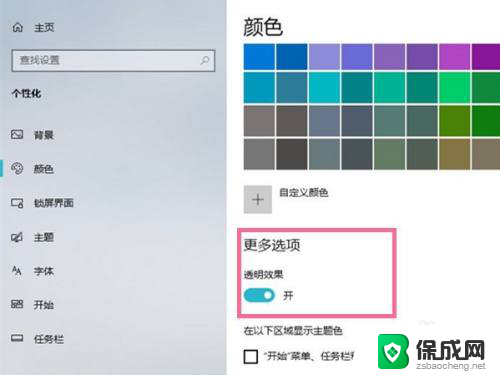
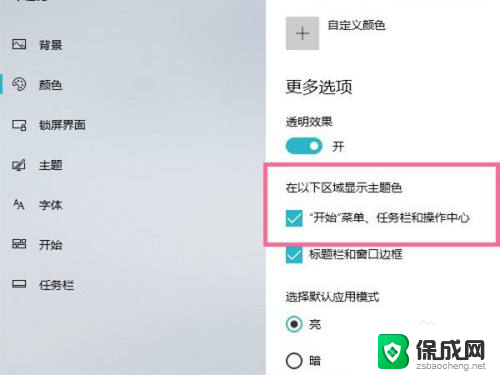
以上是关于如何设置电脑任务栏透明的全部内容,若有遇到相同问题的用户,可参考本文中介绍的步骤进行修复,希望对大家有所帮助。
- 上一篇: 字间距设置 word文档行间距字间距调整教程
- 下一篇: u盘无法打开怎么恢复 U盘无法识别怎么修复
电脑任务栏怎样设置透明 如何让电脑任务栏透明相关教程
-
 如何让任务栏在下方 怎样将电脑任务栏放到屏幕下方
如何让任务栏在下方 怎样将电脑任务栏放到屏幕下方2023-11-12
-
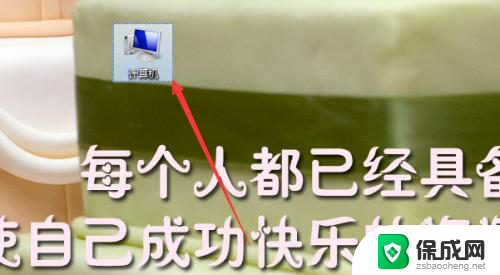 电脑任务栏位置调整 怎样调整电脑任务栏的显示位置
电脑任务栏位置调整 怎样调整电脑任务栏的显示位置2024-08-08
-
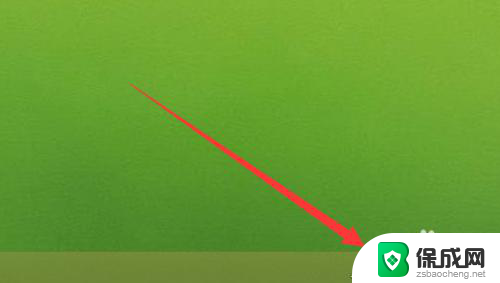 电脑隐藏任务栏图标 如何设置电脑任务栏图标隐藏
电脑隐藏任务栏图标 如何设置电脑任务栏图标隐藏2024-03-24
-
 wps图片怎样设置成透明背景 wps图片如何设置透明背景
wps图片怎样设置成透明背景 wps图片如何设置透明背景2024-04-24
-
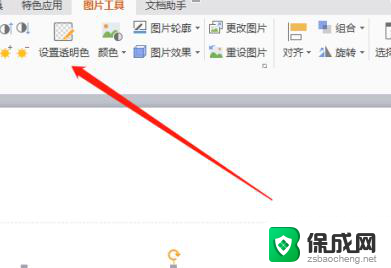 wps如何让图片背景透明化 wps如何将图片背景透明化
wps如何让图片背景透明化 wps如何将图片背景透明化2024-04-01
-
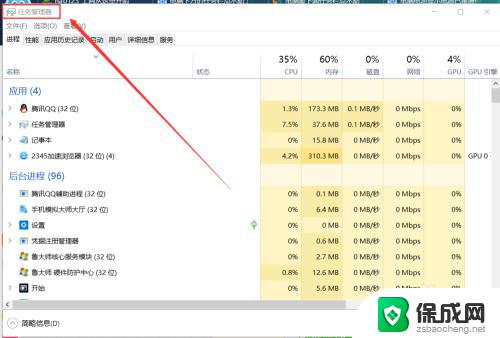 电脑下边的任务栏点不动 电脑任务栏无法点击怎么办
电脑下边的任务栏点不动 电脑任务栏无法点击怎么办2023-10-28
电脑教程推荐